
Obsah:
- Autor John Day [email protected].
- Public 2024-01-30 08:24.
- Naposledy změněno 2025-01-23 14:38.
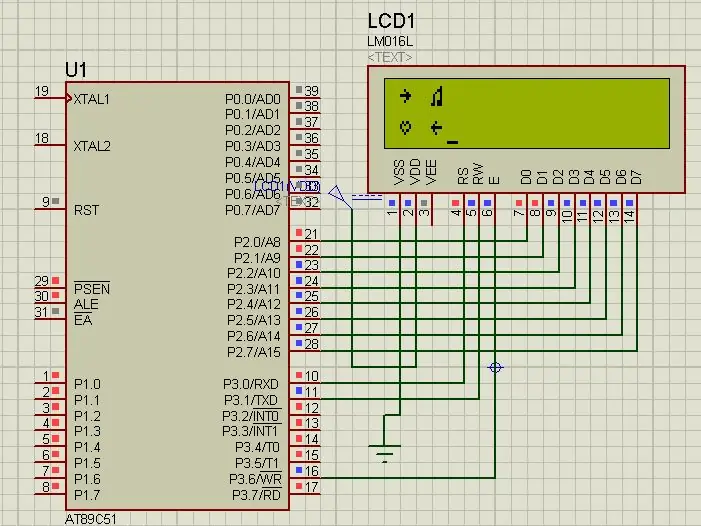
V tomto projektu vám řekneme, jak tisknout vlastní znak na 16 * 2 LCD pomocí mikrokontroléru 8051. Používáme LCD v 8bitovém režimu. To samé můžeme udělat i se 4bitovým režimem.
Krok 1: Použitý software:
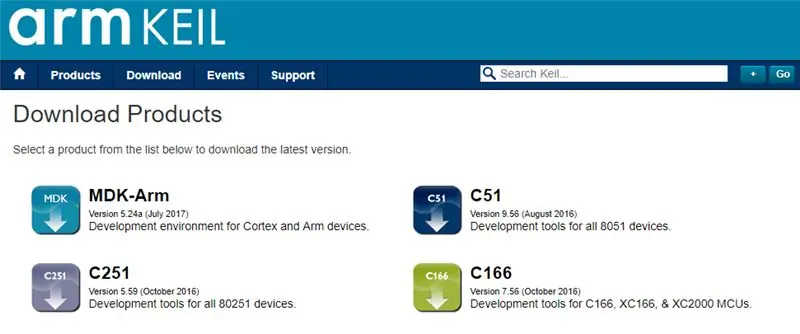
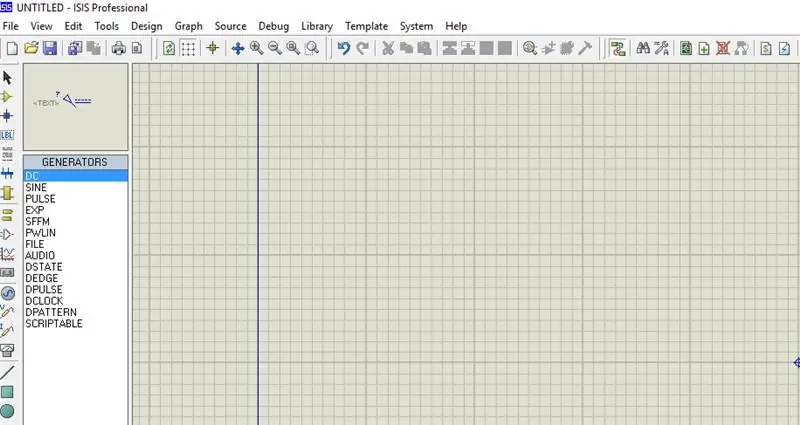
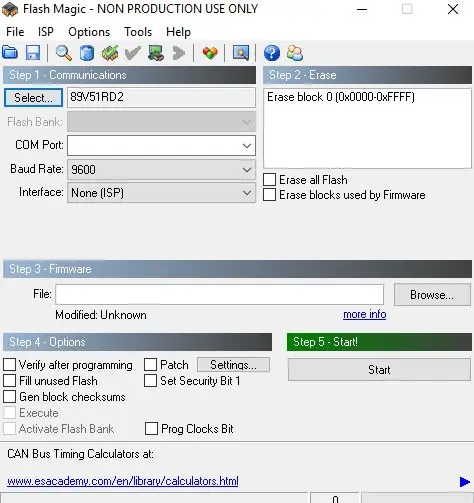
Protože ukazujeme proteusovou simulaci, PRO KÓDOVÁNÍ A SIMULACI JSTE POŽADOVALI:
1 Keil uvision: Existuje mnoho produktů od Keil. takže budete potřebovat kompilátor c51. Tento software si můžete stáhnout zde
2 Proteus Software pro simulaci: Toto je software pro zobrazení simulace. Ke stažení tohoto softwaru získáte spoustu informací.
Pokud to děláte hardwarově, budete potřebovat jeden software, který je flash magic, aby nahrál kód do vašeho hardwaru. Pamatujte, že flash magic je vyvinuta společností NXP. Prostřednictvím tohoto softwaru tedy nemůžete nahrát všechny mikroprocesory řady 8051. Nahrát tedy můžete pouze ovladač založený na společnosti Philips.
Krok 2: Požadované součásti:


Zde v našem demo videu používáme simulaci proteus, ale pokud to děláte ve svém hardwaru, budou pro tento projekt vyžadovány tyto komponenty:
8051 Vývojová deska: Pokud tedy máte tuto desku, bude lepší, abyste mohli snadno nahrát kód sami.
LCD 16*2: Toto je 16*2 LCD. Na tomto LCD máme 16 pinů.
Převodník USB na UART: Jedná se o 9pinový konektor typu D pro zástrčku pro propojovací vodiče RS232 O/p
Krok 3: Schéma zapojení
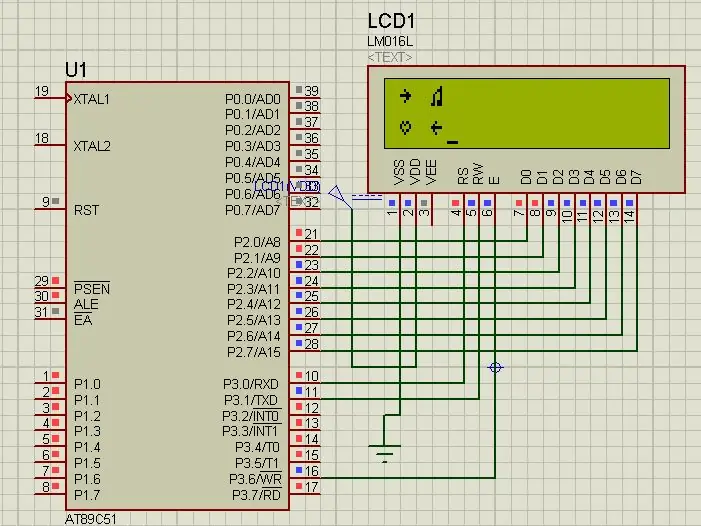
Krok 4: Princip práce a video

V LCD máme 3 typy paměti. Takže pro vlastní znak máme paměť CGRAM, která ukládá 8 uživatelsky definovaných znakových sad. Každý znak tedy vytvoříme pixel po pixelu. V tomto projektu jsme vygenerovali 4 uživatelsky definované znaky. Celý popis projektu je uveden ve výše uvedeném videu
Pokud máte ohledně tohoto projektu jakékoli pochybnosti, napište nám níže. A pokud se chcete dozvědět více o vestavěném systému, můžete navštívit náš kanál youtube
Navštěvujte a lajkujte naši Facebook stránku pro časté aktualizace.
Děkuji a s pozdravem,
Doporučuje:
Rozhraní klávesnice PC s mikrokontrolérem 8051: 6 kroků

Rozhraní klávesnice PC s mikrokontrolérem 8051: V tomto projektu jsem vám vysvětlil, jak můžeme propojit naši klávesnici s PC s mikrokontrolérem 8051
Vytvořte si vlastní vývojovou desku s mikrokontrolérem: 3 kroky (s obrázky)

Vytvořte si vlastní vývojovou desku s mikrokontrolérem: Chtěli jste někdy vytvořit vlastní vývojovou desku s mikrokontrolérem a nevěděli jste jak. V tomto návodu vám ukážu, jak to udělat. Vše, co potřebujete, je znalost elektroniky, navrhování obvodů a programování. Pokud máte nějaký úkol
Jak propojit matici LED řízenou MAX7219 8x8 s mikrokontrolérem ATtiny85: 7 kroků

Jak propojit matici LED řízenou MAX7219 8x8 s mikrokontrolérem ATtiny85: Řadič MAX7219 vyrábí společnost Maxim Integrated je kompaktní, sériový vstupně/výstupní ovladač se společnou katodou, který může propojit mikrokontroléry se 64 jednotlivými LED, 7segmentovými numerickými LED displeji až až 8 číslic, sloupcový graf
Rozhraní LED displeje Dot Matrix s mikrokontrolérem 8051: 5 kroků

Rozhraní LED dotykového displeje s mikrokontrolérem 8051: V tomto projektu propojíme jeden LED displej s mikro maticí 8051. Zde si ukážeme simulaci v proteusu, to samé můžete aplikovat na svůj hardware. Zde tedy nejprve vytiskneme jeden znak, řekněme „A“v tomto zobrazení
Vytvořte si vlastní vlastní znaky ve Windows: 4 kroky

Vytvořte si vlastní vlastní znaky ve Windows: V tomto návodu vám ukážu, jak vytvářet vlastní znaky pomocí aplikace integrované do Windows. Jo a tak. Dejte si pozor na obrázky, které jsou vyrobeny v barvě. Mohou být děsivé
